Formatieren Sie Text im Notizenbereich
Im Notizenbereich geben Sie zusätzliche Informationen ein, die während einer Präsentation nicht auf der Folie erscheinen. Möglicherweise möchten Sie Schlüsselwörter in den Notizen fett darstellen, damit Sie sie besser sehen können, oder eine kleinere Schriftgröße verwenden, wenn Sie viele Notizen haben.
Der Notizenbereich kann fett, kursiv, unterstrichen und hochgestellt/tiefgestellt angezeigt werden. Sie können nummerierte oder Aufzählungslisten verwenden.
Sie können auch die Ausrichtung (links, zentriert oder rechts) und den Einzug vom Rand anpassen.
Für die gedruckte Version der Notizen können Sie Schriftart und Schriftgröße anpassen. Diese Schriftanpassungen erscheinen auf gedruckten Notizenseiten, aber nicht im Notizenbereich oder in der Referentenansicht.
Aktivieren Sie die Formatierung für den Notizenbereich
Um die Textformatierung im Notizenbereich sehen zu können, müssen Sie zuerst die Formatierung aktivieren:
Wählen Sie auf der Registerkarte Ansicht die Option Gliederungsansicht aus.
Klicken Sie mit der rechten Maustaste auf das Gliederungsfenster auf der linken Seite und wählen Sie im Popup-Menü Textformatierung anzeigen aus.
Wechseln Sie auf der Registerkarte Ansicht zurück zur Normalansicht .
Fügen Sie dem Text im Notizenbereich eine Formatierung hinzu
Nachdem Sie das obige Verfahren durchgeführt haben, fügen Sie die Zeichen- oder Absatzformatierung so hinzu, wie Sie es normalerweise erwarten würden: Zuerst wählen Sie den Text aus, auf den Sie die Formatierung anwenden möchten, und wenden Sie ihn dann an.
Ändern Sie die Schriftgröße in der Referentenansicht für eine Bildschirmpräsentation
Die Referentenansicht zeigt Ihre Notizen auf der rechten Seite Ihres Bildschirms, während Sie präsentieren. Sie sehen die Notizen, aber Ihr Publikum sieht nur Ihre Folien. In der Referentenansicht können Sie den Text im Notizfeld vergrößern oder verkleinern.
Stellen Sie auf der Registerkarte Bildschirmpräsentation sicher, dass Moderatoransicht verwenden ausgewählt ist.
Wählen Sie auf der Registerkarte Bildschirmpräsentation links in der Gruppe Bildschirmpräsentation starten die Option Von Anfang an aus.
Die Notizen werden in einem Bereich auf der rechten Seite angezeigt. Der Text wird automatisch umgebrochen, und bei Bedarf wird eine vertikale Bildlaufleiste angezeigt.
Verwenden Sie zum Vergrößern oder Verkleinern des Texts im Notizenbereich die Schaltflächen in der linken unteren Ecke des Notizenbereichs:

Weitere Informationen zur Referentenansicht finden Sie im Artikel Präsentation starten und Notizen in der Referentenansicht anzeigen .
Ändern Sie die Schriftart oder Schriftgröße für gedruckte Notizen
Sie können die Schriftart oder Schriftgröße ändern, die in gedruckten Notizen verwendet wird. Die von Ihnen vorgenommenen Änderungen werden nicht im Notizenbereich in der Normalansicht angezeigt, aber Sie können sie in der Seitenansicht und beim Drucken Ihrer Notizenseiten sehen.
Wählen Sie eine Schriftart für gedruckte Notizen
Wählen Sie auf der Registerkarte Ansicht die Option Notes Master aus.
Wählen Sie in der Gruppe „ Hintergrund " die Option „ Schriftarten " und dann unten im Menü die Option „ Schriftarten anpassen" aus.
Das Dialogfeld „ Neue Designschriftarten erstellen " wird geöffnet.
Öffnen Sie die Liste der Optionen unter Schriftart (lateinisch) und wählen Sie die Schriftart aus, die Sie für die gedruckten Notizen verwenden möchten.
Klicken Sie auf Speichern .
Wählen Sie im Menüband der Symbolleiste Masteransicht schließen aus.
Ändern Sie die Schriftgröße für gedruckte Notizen
Wählen Sie auf der Registerkarte Ansicht die Option Notes Master aus.
Die "Vorlage" für das Layout gedruckter Notizen erscheint. Im Layout werden zwei primäre Felder angezeigt: eines zeigt ein Miniaturbild einer Folie und das andere zeigt, wo Notizen erscheinen werden. Standardmäßig lautet der Text in dieser Masteransicht Master- Textstile bearbeiten und es werden mehrere Textebenen angezeigt, falls Sie eine hierarchische Gliederung für Ihre Notizen verwenden.
Wählen Sie den gesamten Text in diesem Feld aus.
Wählen Sie auf der Registerkarte Start in der Gruppe Schriftart die gewünschte Schriftgröße aus. Standardmäßig beträgt die Schriftgröße 12 Punkte. Ändern Sie die 12 in eine größere Größe, wenn Sie größeren Text in den gedruckten Notizen wünschen.
Wechseln Sie zurück zur Registerkarte Notes Master und klicken Sie dann auf Masteransicht schließen .
Um eine Vorschau Ihrer eingegebenen Notizen mit der ausgewählten Schriftart und -größe anzuzeigen, wählen Sie Datei > Drucken . Wählen Sie unter Einstellungen den Abwärtspfeil im zweiten Dropdown-Feld aus und wählen Sie Notizenseiten .
Das Vorschaufenster zeigt eine Notizenseite mit einem Folienminiaturbild und den Notizen, die zu dieser Folie gehören.
Aktivieren Sie die Formatierung für den Notizenbereich
Klicken Sie auf der Registerkarte Ansicht in der Gruppe Präsentationsansichten auf Normal .
Klicken Sie in dem Bereich, der die Registerkarten „Gliederung" und „Folien" enthält, auf die Registerkarte „ Gliederung ".
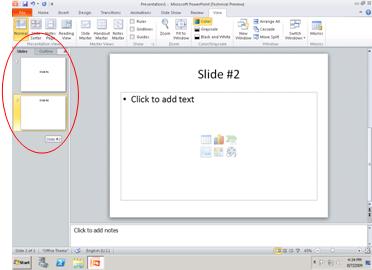
Klicken Sie mit der rechten Maustaste auf das Gliederungsfenster , und klicken Sie dann im Kontextmenü auf Textformatierung anzeigen. Sie können dann die Änderungen sehen, die Sie im Notizenbereich auf einer bestimmten Folie vorgenommen haben. Sie können auch zusätzliche Änderungen vornehmen und diese Änderungen sofort im Notizenbereich sehen.
Fügen Sie dem Text im Notizenbereich eine Formatierung hinzu
Nachdem Sie das obige Verfahren durchgeführt haben, fügen Sie die Zeichen- oder Absatzformatierung so hinzu, wie Sie es normalerweise erwarten würden: Zuerst wählen Sie den Text aus, auf den Sie die Formatierung anwenden möchten, und wenden Sie ihn dann an.
Ändern Sie die Schriftgröße in der Referentenansicht für eine Bildschirmpräsentation
Die Referentenansicht zeigt Ihre Notizen auf der rechten Seite Ihres Bildschirms, während Sie präsentieren. Sie sehen die Notizen, aber Ihr Publikum sieht nur Ihre Folien. In der Referentenansicht können Sie den Text im Notizfeld vergrößern oder verkleinern.
Stellen Sie auf der Registerkarte Bildschirmpräsentation sicher, dass Moderatoransicht verwenden ausgewählt ist.
Wählen Sie auf der Registerkarte Bildschirmpräsentation links in der Gruppe Bildschirmpräsentation starten die Option Von Anfang an aus.
Die Notizen werden in einem Bereich auf der rechten Seite angezeigt. Der Text wird automatisch umgebrochen, und bei Bedarf wird eine vertikale Bildlaufleiste angezeigt.
Um den Text im Notizenbereich zu vergrößern oder zu verkleinern, verwenden Sie die Zoom -Schaltflächen in der unteren linken Ecke des Notizenbereichs.
Weitere Informationen zur Referentenansicht finden Sie im Artikel Präsentation starten und Notizen in der Referentenansicht anzeigen .
Ändern Sie die Schriftart oder Schriftgröße für gedruckte Notizen
Sie können die Schriftart oder Schriftgröße ändern, die in gedruckten Notizen verwendet wird. Die von Ihnen vorgenommenen Änderungen werden nicht im Notizenbereich in der Normalansicht angezeigt, aber Sie können sie in der Seitenansicht und beim Drucken Ihrer Notizenseiten sehen.
Wählen Sie eine Schriftart für gedruckte Notizen
Wählen Sie auf der Registerkarte Ansicht die Option Notes Master aus.
Wählen Sie in der Gruppe „ Hintergrund " die Option „ Schriftarten " und dann unten im Menü die Option „ Neue Themenschriftarten erstellen" aus.
Das Dialogfeld „ Neue Designschriftarten erstellen " wird geöffnet.
Öffnen Sie die Liste der Optionen unter Schriftart und wählen Sie die Schriftart aus, die Sie für die gedruckten Notizen verwenden möchten.
Klicken Sie auf Speichern .
Wählen Sie im Menüband der Symbolleiste Masteransicht schließen aus.
Ändern Sie die Schriftgröße für gedruckte Notizen
Wählen Sie auf der Registerkarte Ansicht die Option Notes Master aus.
Die "Vorlage" für das Layout gedruckter Notizen erscheint. Im Layout werden zwei primäre Felder angezeigt: eines zeigt ein Miniaturbild einer Folie und das andere zeigt, wo Notizen erscheinen werden. Standardmäßig lautet der Text in dieser Masteransicht Klicken Sie, um Master-Textstile zu bearbeiten, und es werden mehrere Textebenen angezeigt, falls Sie eine hierarchische Gliederung für Ihre Notizen verwenden.
Wählen Sie den gesamten Text in diesem Feld aus.
Wählen Sie auf der Registerkarte Start in der Gruppe Schriftart die gewünschte Schriftgröße aus. Standardmäßig beträgt die Schriftgröße 12 Punkte. Ändern Sie die 12 in eine größere Größe, wenn Sie größeren Text in den gedruckten Notizen wünschen.
Wechseln Sie zurück zur Registerkarte Notes Master und klicken Sie dann auf Masteransicht schließen .
Um eine Vorschau Ihrer eingegebenen Notizen mit der ausgewählten Schriftart und -größe anzuzeigen, wählen Sie Datei > Drucken . Wählen Sie unter Einstellungen den Abwärtspfeil im zweiten Dropdown-Feld aus und wählen Sie Notizenseiten .
Das Vorschaufenster zeigt eine Notizenseite mit einem Folienminiaturbild und den Notizen, die zu dieser Folie gehören.
Aktivieren Sie die Formatierung für den Notizenbereich
Klicken Sie in dem Bereich, der die Registerkarten „Gliederung" und „Folien" enthält, auf die Registerkarte „ Gliederung ".
Klicken Sie mit der rechten Maustaste auf das Gliederungsfenster , und klicken Sie dann im Kontextmenü auf Textformatierung anzeigen.
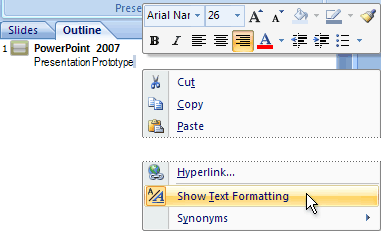
Fügen Sie dem Text im Notizenbereich eine Formatierung hinzu
Nachdem Sie das obige Verfahren durchgeführt haben, fügen Sie die Zeichen- oder Absatzformatierung so hinzu, wie Sie es normalerweise erwarten würden: Zuerst wählen Sie den Text aus, auf den Sie die Formatierung anwenden möchten, und wenden Sie ihn dann an.
Ändern Sie die Schriftgröße in der Referentenansicht für eine Bildschirmpräsentation
Die Referentenansicht zeigt Ihre Notizen auf der rechten Seite Ihres Bildschirms, während Sie präsentieren. Sie sehen die Notizen, aber Ihr Publikum sieht nur Ihre Folien. In der Referentenansicht können Sie den Text im Notizfeld vergrößern oder verkleinern.
Stellen Sie auf der Registerkarte Bildschirmpräsentation sicher, dass Moderatoransicht verwenden ausgewählt ist.
Wählen Sie auf der Registerkarte Bildschirmpräsentation links in der Gruppe Bildschirmpräsentation starten die Option Von Anfang an aus.
Die Notizen werden in einem Bereich auf der rechten Seite angezeigt. Der Text wird automatisch umgebrochen, und bei Bedarf wird eine vertikale Bildlaufleiste angezeigt.
Um den Text im Notizenbereich zu vergrößern oder zu verkleinern, verwenden Sie die Zoom -Schaltflächen in der unteren linken Ecke des Notizenbereichs.
Weitere Informationen zur Referentenansicht finden Sie im Artikel Präsentation starten und Notizen in der Referentenansicht anzeigen .
Ändern Sie die Schriftart oder Schriftgröße für gedruckte Notizen
Sie können die Schriftart oder Schriftgröße ändern, die in gedruckten Notizen verwendet wird. Die von Ihnen vorgenommenen Änderungen werden nicht im Notizenbereich in der Normalansicht angezeigt, aber Sie können sie in der Seitenansicht und beim Drucken Ihrer Notizenseiten sehen.
Wählen Sie eine Schriftart für gedruckte Notizen
Wählen Sie auf der Registerkarte Ansicht die Option Notes Master aus.
Wählen Sie in der Gruppe „ Hintergrund " die Option „ Schriftarten " und dann unten im Menü die Option „ Neue Themenschriftarten erstellen" aus.
Das Dialogfeld „ Neue Designschriftarten erstellen " wird geöffnet.
Öffnen Sie die Liste der Optionen unter Schriftart und wählen Sie die Schriftart aus, die Sie für die gedruckten Notizen verwenden möchten.
Klicken Sie auf Speichern .
Wählen Sie im Menüband der Symbolleiste Masteransicht schließen aus.
Ändern Sie die Schriftgröße für gedruckte Notizen
Wählen Sie auf der Registerkarte Ansicht die Option Notes Master aus.
Die "Vorlage" für das Layout gedruckter Notizen erscheint. Im Layout werden zwei primäre Felder angezeigt: eines zeigt ein Miniaturbild einer Folie und das andere zeigt, wo Notizen erscheinen werden. Standardmäßig lautet der Text in dieser Masteransicht Klicken Sie, um Master-Textstile zu bearbeiten, und es werden mehrere Textebenen angezeigt, falls Sie eine hierarchische Gliederung für Ihre Notizen verwenden.
Wählen Sie den gesamten Text in diesem Feld aus.
Wählen Sie auf der Registerkarte Start in der Gruppe Schriftart die gewünschte Schriftgröße aus. Standardmäßig beträgt die Schriftgröße 12 Punkt. Ändern Sie die 12 in eine größere Größe, wenn Sie größeren Text in den gedruckten Notizen wünschen.
Wechseln Sie zurück zur Registerkarte Notes Master und klicken Sie dann auf Masteransicht schließen .
Um eine Vorschau Ihrer eingegebenen Notizen mit der ausgewählten Schriftart und -größe anzuzeigen, wählen Sie die Office-Schaltfläche > Drucken aus. Wählen Sie unter „Was drucken" die Option „Notizenseiten" und klicken Sie auf „ OK" . Wählen Sie dann die Office-Schaltfläche > Seitenansicht aus .
Das Vorschaufenster zeigt eine Notizenseite mit einem Folienminiaturbild und den Notizen, die zu dieser Folie gehören.
No comments:
Post a Comment